Invio telematico fattura elettronica
INVIO TELEMATICO FATTURA ELETTRONICA
Le versioni FULL e ENTERPRISE di QUICKCONTO dispongono delle funzioni per l'invio/ricezione dei documenti attraverso il canale accreditato QUICKMASTRO-SDI (SdIcoop).
Per l'INVIO e la RICEZIONE è previsto un apposito cruscotto accessibile cliccando sul bottone "SISTEMA DI INTERSCAMBIO (SDI)"
Per poter utilizzare il servizio QM-SDI (invio/ricezione delle fatture elettroniche con codice destinatario di QuickMastro/QUICKCONTO- KJSRCTG) è necessario:
A - inviare a QuickMastro/QUICKCONTO,a mezzo email PEC, la conferma di attivazione del servizio (come indicato nella nostra mail di conferma d'ordine ricevuta all'acquisto del software)
B - ottenere una password dispositiva.
Per richiedere la Nuova Password:
1) accedere alla funzione Sistema di Interscambio
2) nella scheda "Info" :
- verificare che la Login indicata sia corretta (IT+partitaIVA)
- il campo e-mail sia vuoto
3) cliccare il bottone "Richiesta Nuova Password"
La password sarà inviata al Vostro indirizzo mail PEC (lo stesso utilizzato per inviare la conferma di attivazione del servizio QM-SDI)
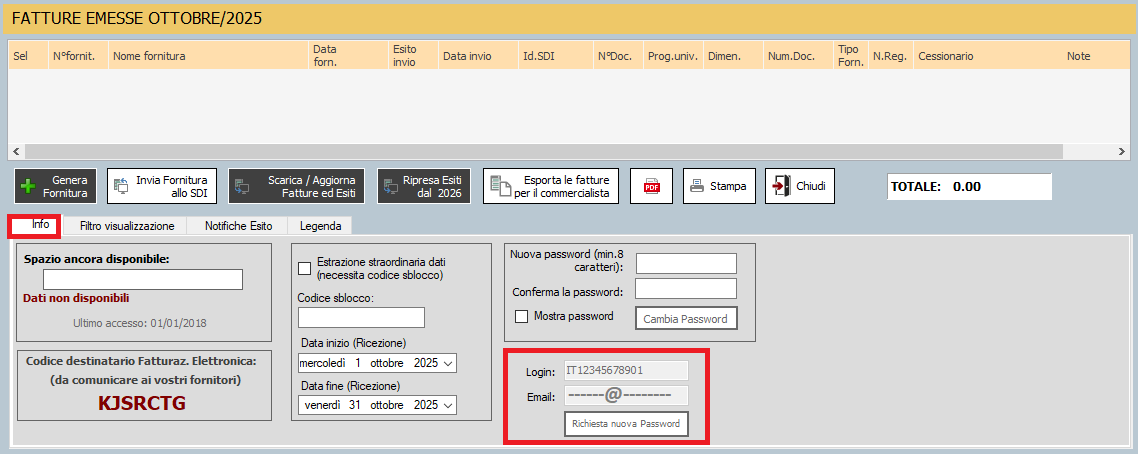
CAMBIO PASSWORD
La password ricevuta è una password temporanea che può essere cambiata per essere ricordata più facilmente
Per cambiare la password temporanea ricevuta:
1) accedere alla funzione Sistema di Interscambio
2) nella scheda "Info" :
- nel campo "Nuova password" digitare una password di propria invenzione di minimo 8 caratteri
- confermare la password nel campo successivo "Conferma la password"
- eseguire il Cambio Password cliccando sull'apposito bottone
- premere SI per confermare l'operazione
Allora il sistema chiederà un'ulteriore conferma chiedendo la digitazione della vecchia password (quella temporanea ricevuta a mezzo PEC)

INVIO FATTURE XML
Selezionare "Fatture di vendita" (fatture emesse) e quindi cliccare sul bottone "+ GENERA FORNITURA" per generare una fornitura telematica contenente una fattura oppure un lotto di piu' fatture:
1. Cliccare su bottone "+Genera Fornitura"
2. Modificare il "Filtro di visualizzazione" per ricercare le fatture da spedire
3. Cliccare su "Applica Filtro e carica i dati"
4. Selezionare una o più fatture da inserire nella fornitura
5. cliccare su CREA FORNITURA
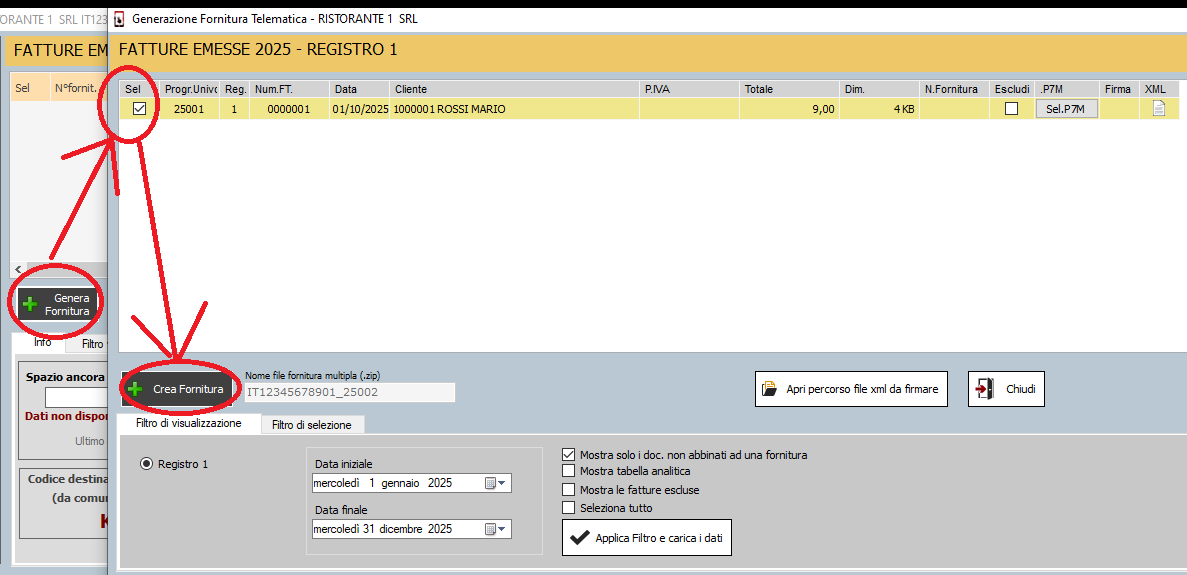
Le forniture con una sola fattura saranno visualizzate nella tabella come file di tipo .XML.
Le forniture con più fatture (lotto) saranno visualizzate nella tabella come file di tipo .ZIP.
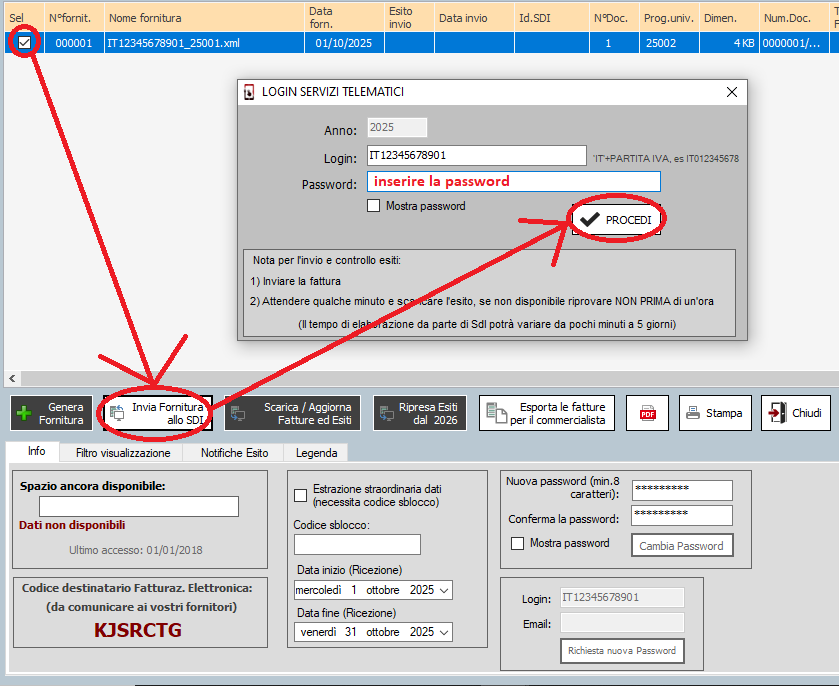
A questo punto la fornitura sarà generata e potrà essere selezionata ed inviata al SdI come indicato nella figura.
Subito dopo l'invio il SdI attribuirà un identificativo (Id.SDI) e dopo qualche minuto sarà possibile verificare l'esito dell'invio.
ATTENZIONE: si consiglia di verificare l'esito dell'invio solo dopo qualche minuto e riprovare non prima di un ora.
MODIFICA FATTURA NON TRASMESSA AL SDI
E' possibile modificare le fatture che non risultano ancora inviate al SdI.
E' il caso di fatture:
- fatture .XML non ancora inserite in una fornitura telematica;
- fatture .XML inserite in una fornitura generata, ma non inviata al SdI.
Se il file .XML non è ancora stato inserito in una fornitura telematica modificare direttamente la fattura o il file XML (vedere piu' avanti: punto 1 e successivi).
Se il file .XML è inserito in una fornitura non inviata al SdI allora sarà necessario seguire la seguente procedura:
A) Accedere al "Sistema di Interscambio" e selezionare la fornitura da cancellare (flag sul colonna "SEL")
B) Cliccare sulla scheda "Filtro visualizzazione"
C) Premere il bottone "Cancella fornitura"
La fornitura sarà eliminata solo se non inviata al SdI (e quindi priva di IDSdI e data di invio).
Dopo aver cancellato la fornitura sarà possibile:
1. Accedere col bottone "Fattura Elettronica" all'elenco delle fatture emesse
2. cliccare sulla fattura e aprire la scheda SD15
3. CORREGGERE l' errore indicato nella notifica di scarto es. modifica della partita Iva del cessionario (scheda intestazione)
4. Verificare i dati della fattura e quindi salvare il file XML cliccando sul bottone “GENERA FATTURA ELETTRONICA (XML)"
5. GENERARE LA NUOVA FORNITURA E TRASMETTERLA AL SDI come indicato nei paragrafi precedenti.
MODIFICA FATTURA SCARTATA DAL SDI
Se la fattura elettronica è stata scartata dal SdI con invio di una NS (NOTIFICA DI SCARTO) il documento non è venuto ad esistenza.
E' quindi possibile creare un nuovo file XML nel saranno state eliminate le anomali e che hanno determinato lo scarto della fattura (es. partita IVA errata etc).
PROCEDERE COME SEGUE:
1. Accedere col bottone "Fattura Elettronica" all'elenco delle fatture emesse.
2. cliccare sulla fattura e aprire la scheda SD15.
3. CORREGGERE l' errore indicato nella notifica di scarto es. modifica della partita Iva del cessionario (scheda intestazione).
Introduzione alla Fattura Elettronica.
4. Cliccare sulla scheda "DATI DI TRASMISSIONE e quindi cliccare sul bottone “Incrementa Progressivo”.
5. Cliccare su "GENERA FATTURA ELETTRONICA (XML)" per creare un nuovo file XML da trasmettere al SdI.
6. GENERARE LA NUOVA FORNITURA E TRASMETTERLA AL SDI come indicato nei paragrafi precedenti.
RICEZIONE FATTURE XML
Le fatture inviate al canale di trasmissione di QUICKCONTO, accreditato presso il SdI con codice destinatario KJSRCTG, possono essere scaricate direttamente con la seguente procedura:
1. Cliccare sul bottone "SISTEMA DI INTERSCAMBIO":
2. Cliccare su "Scarica/aggiorna fatture ed esiti"
3. Le fatture presenti nel server saranno scaricate automaticamente e potranno essere visualizzate con la funzione "INVENTARIO (FATTURE ACQUISTO)"